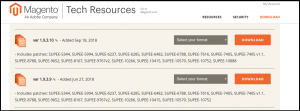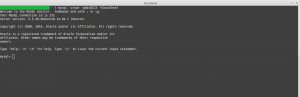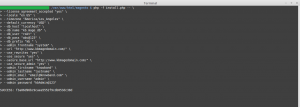Magento ist eine der besten E-Commerce-basierten Open-Source-Plattformen, die in PHP geschrieben ist. Magento bietet drei verschiedene Plattformen:
- Magento Community Edition
- Magento Enterprise Edition
- Magento Enterprise Cloud Edition
Hier lernen wir, wie man Magento über die Kommandozeile (CLI) installiert. Die Installation von Magento über die Befehlszeile ist eine der effizientesten Installationsmethoden, wenn das Programm auf Servern installiert wird.
Laden Sie Magento Community Edition 1.X herunter
Man kann die benötigte Version des Magento von der offiziellen Webseite des Magnetzünders herunterladen. Verwenden Sie den folgenden Link, um Ihr Paket herunterzuladen.
https://magento.com/tech-resources/download
Sie werden aufgefordert, sich anzumelden. Wenn Sie noch kein Konto haben, erstellen Sie ein Konto und fahren Sie fort.
Dekomprimieren Sie die heruntergeladene Datei
Verschieben Sie die Datei in ein Verzeichnis, in dem Sie sie installieren möchten, und dekomprimieren Sie sie.
a) Wenn es sich um eine Zip-Datei handelt, gehen Sie folgendermaßen vor:
Syntax:- entpacke Dateiname zB –
unzip magento-1.9.3.10-2018-09-18-03-21-10.zip
b) Wenn es sich um eine TAR-Datei handelt, gehen Sie folgendermaßen vor:
Syntax:- tar xf dateiname zB –
tar xf magento-1.9.3.10-2018-09-18-03-21-10.tar.bz2
Voraussetzung für die Magento-Installation:
Für die Installation von Magento müssen Sie die Standard-Systemanforderungen erfüllen. Gemäß der Dokumentation von Magento müssen Sie die folgenden Voraussetzungen für die Installation von Magento erfüllen.
a) Umwelt:
LAMP (Linux, Apache, MySQL und PHP) oder LNMP-Stack
b) Betriebssystem:
Linux x 86, x86-64
c) Webserver:
- Apache 2.x
- Nginx 1.7.x
d) Server-Hosting:
- Möglichkeit, geplante Jobs (crontab) mit PHP 5 auszuführen.
- Möglichkeit, Optionen in .htaccess-Dateien zu überschreiben.
e) PHP:
- PHP 5.6
- PHP 5.5
- PHP 5.4
f) Erforderliche Erweiterungen:
- PDO_MySQL
- Simplexml
- Mcrypt
- Hasch
- GD
- DOM
- Iconv
- Curl
- SOAP (für Webservices API)
g) Zusätzliche Konfiguration:
- safe_mode aus
- memory_limit mindestens 256 MB (512 MB empfohlen)
h) Datenbank:
- MySQL 5.6 (Oracle oder Percona)
Für detaillierte Informationen überprüfen Sie bitte:
https://docs.magento.com/m1/ce/user_guide/magento/system-requirements.html
Datenbank einrichten
Jetzt richten wir die Datenbank für unser Magento ein. Um eine Datenbank einzurichten, muss man folgende Dinge haben
- DB Host
- DB-Name
- DB-Benutzername
- DB-Passwort
Schritte zum Erstellen einer Datenbank:
Schritt 1. Melden Sie sich bei Ihrem MySQL an:
MySQL -uDB_User -pDB_Password -hDB_Host
a) DB_User: – Benutzername des MySQL
b) DB_Password: – Passwort des MySQL
c) DB_Host: – Hostname des MySQL
Schritt 2. Erstellen Sie eine Datenbank:
Syntax: – Datenbank DB_NAME erstellen ZB Datenbank kb_mage_db erstellen; Hier kb_mage_db ist der Name der Datenbank, die wir erstellen.
Schritt 3. Überprüfen Sie die neu erstellte Datenbank mit dem folgenden Befehl
Datenbanken anzeigen; Dadurch wird die Liste aller in Ihrem System erstellten Datenbanken angezeigt. Hier der Name des
Schritt 3. Beenden Sie Ihren MySQL-Server mit dem folgenden Befehl
exit;
Installation von Magento
Für die CLI-Installation müssen wir den folgenden Befehl ausführen:
php -f install.php - \ --license_agreement_accepted "yes" \ --locale "en_US" \ --timezone "America / Los_Angeles" \ --default_currency "USD" \ --db_host "DB_HOST" \ --db_name " DB_NAME "\ --db_user" DB_USER "\ --db_pass" DB_PASS "\ --db_prefix" DB_PREFIX "\ --admin_frontname" ADMIN_FRONT_NAME "\ --url" SITE_URL "\ --use_rewrites" yes "\ --use_secure" yes "\ --secure_base_url" SITE_URL "\ --use_secure_admin" yes "\ --admin_firstname" ADMIN_FIRST_NAME "\ --admin_lastname" ADMIN_FIRST_LAST_NAME "\ --admin_email" EMAIL "\ --admin_username" USERNAME "
Erläuterung der im CLI-Befehl verwendeten Schlüsselwörter.
- Gebietsschema: Platzieren Sie einen Sprachcode wie "en_US", der in Magento verwendet werden soll.
- Zeitzone: Platziert die Zeitzone, die in Magento verwendet werden soll. In diesem Fall haben wir "America / Los_Angeles" verwendet.
- Default_currency: Platziert die Währung, die in Magento verwendet werden soll.
- DB_HOST – Datenbank-Hostname, bei einem lokalen System setzen Sie localhost
- DB_NAME – Der Name Ihrer Datenbank, z. B. kb_mage_db
- DB_USER – Der Benutzername mit Zugriffsrechten auf die Datenbank
- DB_PASS – Das Kennwort für den Datenbankbenutzer
- SITE_URL – Der Pfad, in dem Magento installiert ist, z https://www.kbmagedomain.com/
- ADMIN_FIRST_NAME – Vorname des Administrators
- ADMIN_LAST_NAME – Nachname des Administrators
- E-MAIL – Die E-Mail-Adresse des Geschäftsinhabers, z email@knowband.com
- BENUTZERNAME – Der Benutzername des Administrators. Dies wird verwendet, um sich im magneto-Backend anzumelden.
- PASSWORT – Das Administratorkennwort. Dies wird verwendet, um sich im magneto-Backend anzumelden.
Nach der Installation von Magento wird eine Erfolgsmeldung mit der Verschlüsselungs-ID angezeigt. Öffnen Sie nun Ihren bevorzugten Browser und überprüfen Sie, ob Sie Magento mit der von Ihnen verwendeten URL installiert haben.